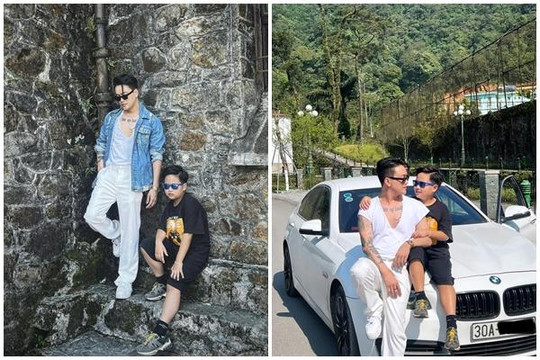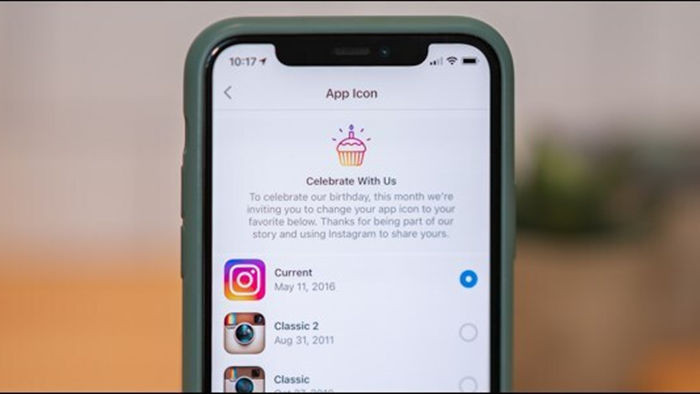
Tùy chọn ẩn của Instagram cung cấp 13 biểu tượng ứng dụng cho người dùng lựa chọn, bao gồm cả biểu tượng máy ảnh Polaroid cổ điển.
Đầu tiên, bạn mở App Store và cập nhật ứng dụng Instagram liên phiên bản mới nhất. Hoàn tất, bạn mở ứng dụng và bấm nút hình người ở phía dưới góc phải.
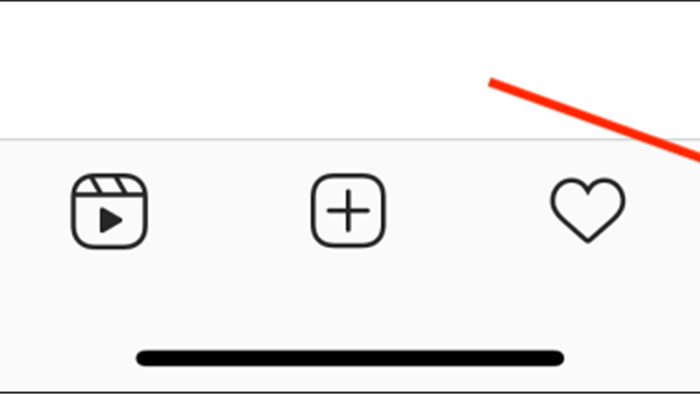
Bây giờ, bạn bấm tiếp bấm nút hình ba thanh ngang ở phía trên góc phải.
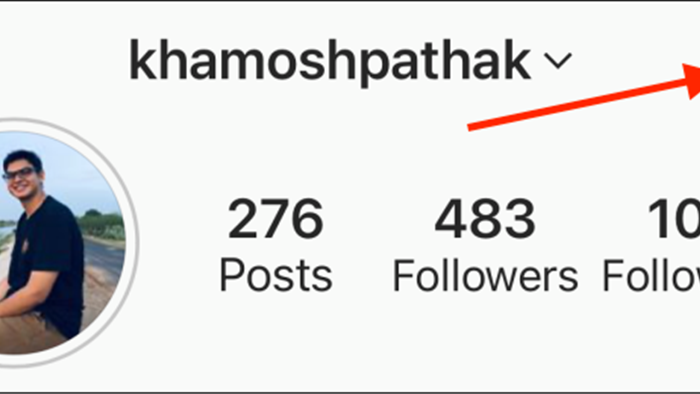
Từ trình đơn bung lên, bạn chọn tùy chọn Settings (Cài đặt).
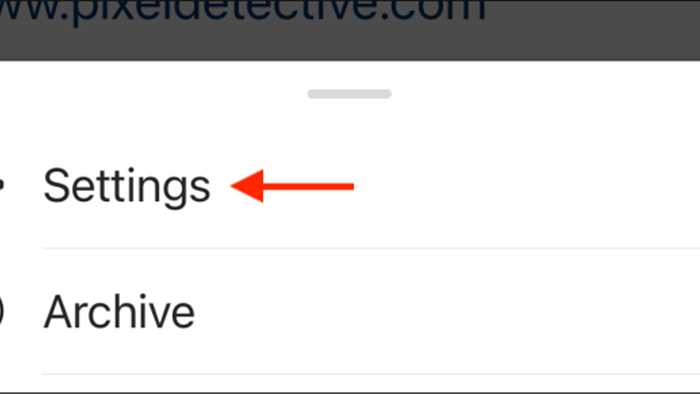
Tại trang Settings (Cài đặt), bạn vuốt xuống dưới từ cạnh trên cùng của màn hình cho đến khi hiệu ứng pháo hoa giấy xuất hiện.
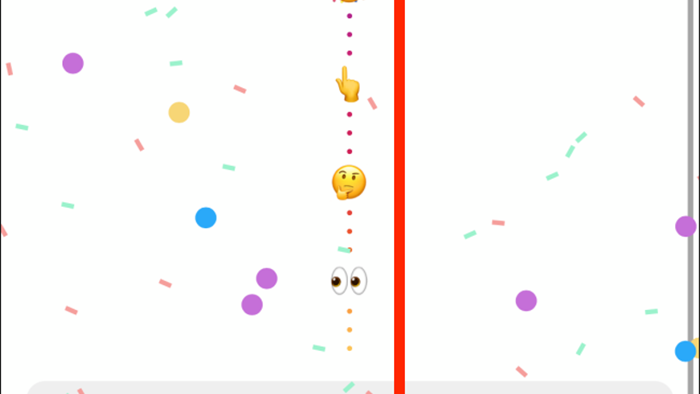
Xuất hiện cùng lúc với hiệu ứng pháo hoa giấy là màn hình thay đổi biểu tượng ứng dụng ẩn của Instagram.
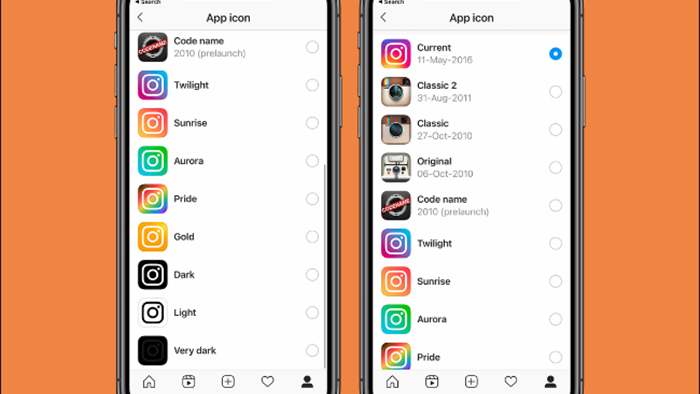
Tại đây, bạn sẽ thấy tất cả biểu tượng mình có thể sử dụng bao gồm biểu tượng máy ảnh Polaroid cổ điển, biểu tượng logo đầu tiên của Instagram, v.v.
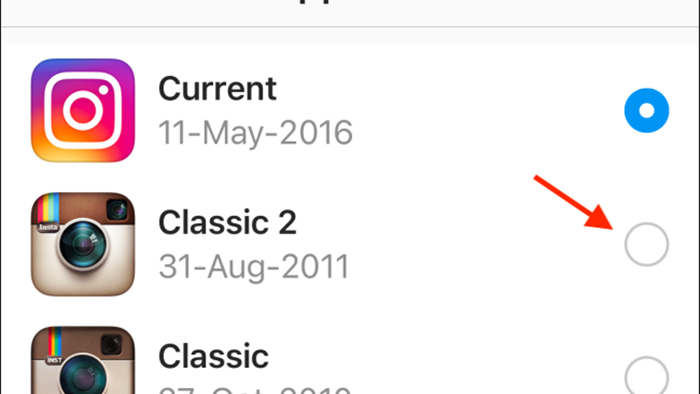
Chọn biểu tượng bạn thích. Instagram sẽ hiện hộp thoại yêu cầu bạn xác nhận việc đổi biểu tượng, hãy bấm nút OK.
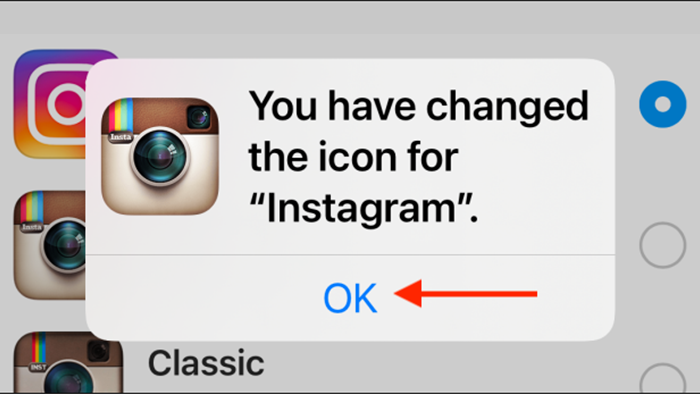
Quay về màn hình chính của iPhone và bạn sẽ thấy biểu tượng Instagram đã được cập nhật.
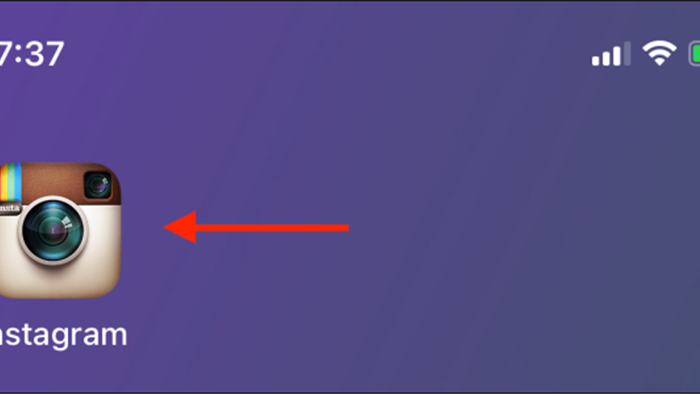
Vẫn chưa rõ liệu Instagram có duy trì tùy chọn đổi biểu tượng ứng dụng mới sau khi kết thúc chương trình kỷ niệm sinh nhật lần thứ 10 hay không. Tuy nhiên, trong thời gian chương trình diễn ra, bạn có thể quay lại màn hình này bất kỳ lúc nào và chọn biểu tượng bất kỳ mình muốn.